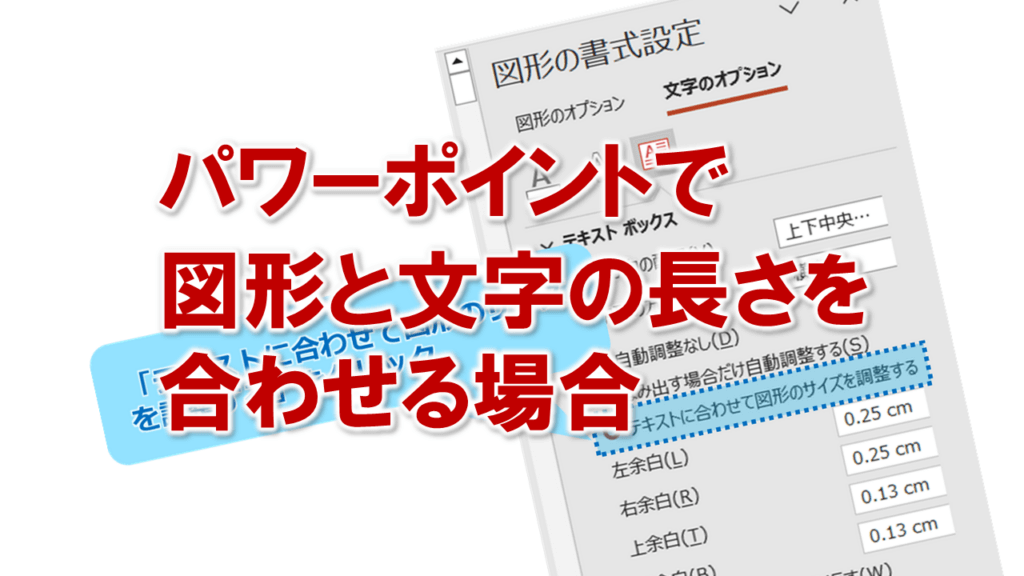パワーポイントで図形と文字の長さを合わせる場合
パワーポイントで図形を描画して中に文字を入力したとき、図形内に文字が収まらないことがありますよね。
そんなとき、多くの方は描いた図形のサイズを変更せずに、文字を折り返したりして図形の中に文字を収めていると思います。
でも、文字の長さに合わせて、図形の大きさが変更できたらラクだと思いませんか?
「絶対にこの形の大きさじゃないとダメ!」なんてときは不向きですが、図形の形が柔軟に対応できそうなときは、文字の長さに合わせて図形が自動できたら最高です!
パッと簡単に、図形の大きさを文字の長さに合わせるには、「図形の書式設定」を変更しましょう。
「図形の書式設定」作業ウィンドウの「テキストボックス」の項目で、「テキストに合わせて図形のサイズを調整する」をクリックします。
そうすると、後から文字数が増減しても、文字の長さに合わせて図形が自動的に拡大縮小します。
それでは、早速トライしてみましょう!
①文字がはみ出した図形を選択し、「図形の書式」タブをクリックし、「図形の書式設定」をクリックます。
②「文字のオプション」をクリックし、「テキストボックス」をクリックします。
③「テキストに合わせて図形のサイズを調整する」をクリックします。
④文字の長さに合わせて、図形のサイズが調整されます。
また、反対に、図形のサイズを変えずにすべての文字を収めたいときは、「はみ出す場合だけ自動調整する」にチェックを入れましょう。
文字のサイズが自動で縮小されて、図形内に文字が収まりますよ。
パワーポイントで図形と文字の長さを合わせる場合に関する説明は以上です。
これでアナタもパワーポイントで図形と文字の長さを合わせる場合を理解してくださいね。